小米手机系统设置在什么位置
常规入口
- 主屏幕直接点击:在手机桌面(即锁屏解锁后的默认界面)上,寻找一个形似齿轮的图标,这是最直观的方式,也是大多数用户习惯使用的路径,该图标通常为蓝色或黑色,可能标注有“设置”文字;
- 通知中心快捷方式:从主屏幕顶部向下滑动手指,调出通知面板,在此区域的右上角或左上角(具体位置因MIUI版本差异略有不同),同样会出现齿轮状的“设置”快捷入口,这种方式适合需要快速调整某些功能的场景;
- 应用列表查找:若桌面图标较多导致遮挡,可先进入应用抽屉——即通过点击主屏幕上的“应用列表”按钮(一般是多个小方块叠加的图案),然后在列表中向上滑动查找并点击“设置”应用,此方法尤其适用于刚上手的新用户或者安装了大量第三方应用的设备。
进阶操作与关联场景
当成功进入系统设置后,用户将看到一系列分类清晰的菜单项,涵盖网络配置、声音调节、显示参数、存储管理等基础模块,若需修改定位权限,则需依次进入【系统安全】→【位置信息】,在此界面可选择开启服务并切换不同的定位模式,值得注意的是,随着MIUI系统的迭代更新,部分高级功能的入口可能会有所调整,但核心的“设置”总入口始终保持稳定。
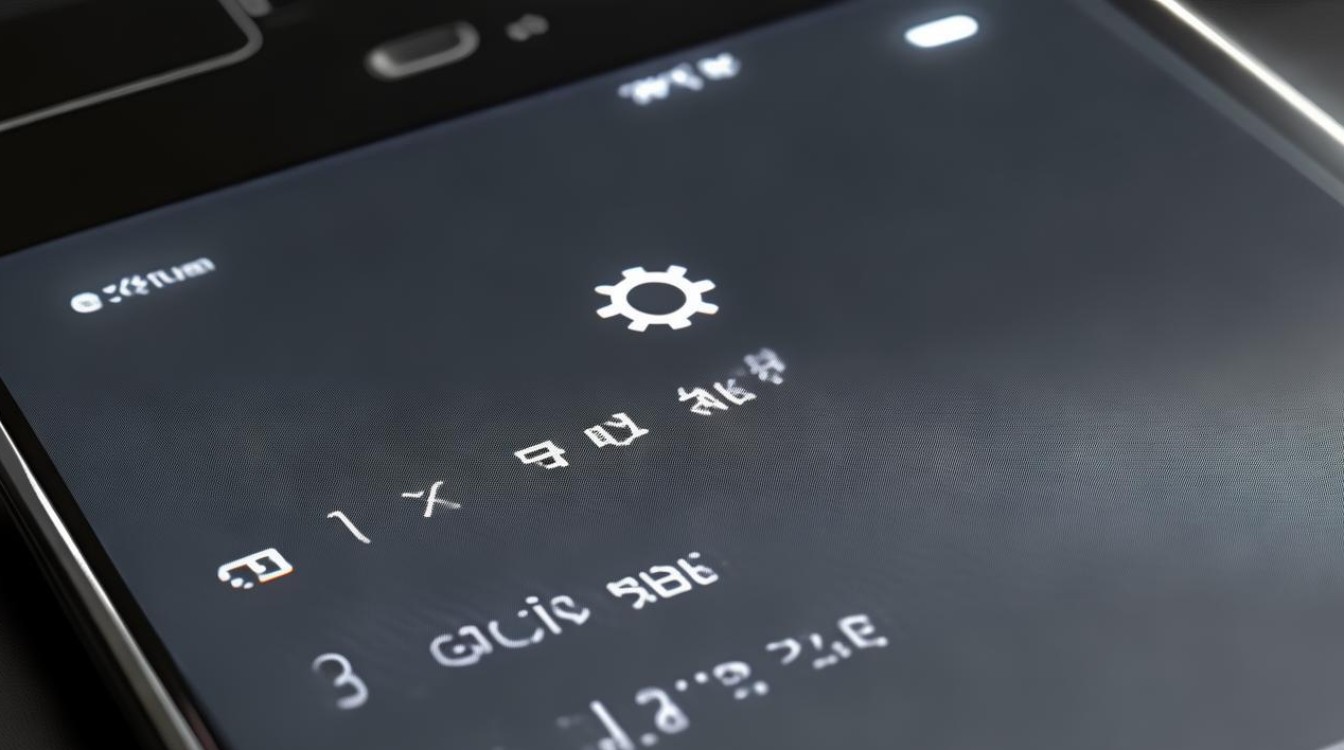
| 操作方式 | 具体步骤 | 适用场景举例 |
|---|---|---|
| 主屏幕直接点击 | 找到齿轮图标 → 单击打开 | 日常调整Wi-Fi、蓝牙等常用设置 |
| 通知中心快捷方式 | 下拉通知栏 → 点击角落的齿轮图标 | 临时更改亮度或音量时提高效率 |
| 应用列表查找 | 打开应用抽屉 → 滑动查找“设置” → 点击进入 | 桌面杂乱时精准定位系统应用 |
常见问题解答(FAQs)
Q1:为什么有时找不到“设置”图标?
A:这可能是由于以下几个原因造成的:①某些定制主题可能会改变系统默认图标的风格和颜色,尝试更换回官方主题;②检查是否误将应用移至其他文件夹内;③确认当前使用的MIUI版本是否存在bug,建议更新至最新版本,如果仍无法解决,可以通过语音助手唤醒指令“打开设置”,绕开视觉搜索的困扰。
Q2:“设置”里的选项太多太复杂怎么办?
A:针对这一情况,可以利用顶部的搜索框输入关键词(如“NFC”“省电模式”)进行精准定位;也可以根据需求启用“简易模式”,系统会自动隐藏不常用的高级选项,仅保留基础功能供选择,定期浏览官方论坛或查看更新日志有助于了解新加入的功能布局变化。
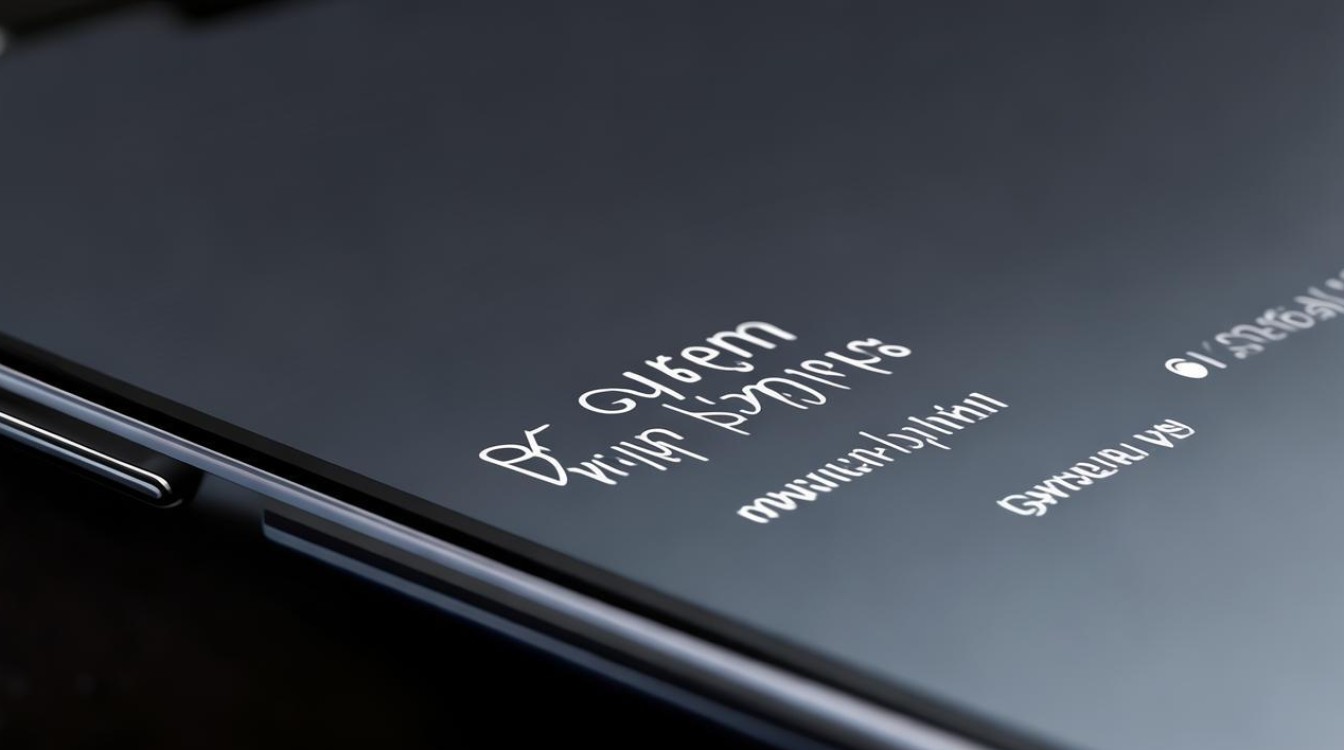
小米手机的系统设置以其高度集成化和易用性著称,无论是资深科技爱好者还是普通消费者都能轻松上手,掌握上述多种访问途径后,用户可以根据自身使用习惯灵活选择
版权声明:本文由环云手机汇 - 聚焦全球新机与行业动态!发布,如需转载请注明出处。












 冀ICP备2021017634号-5
冀ICP备2021017634号-5
 冀公网安备13062802000102号
冀公网安备13062802000102号